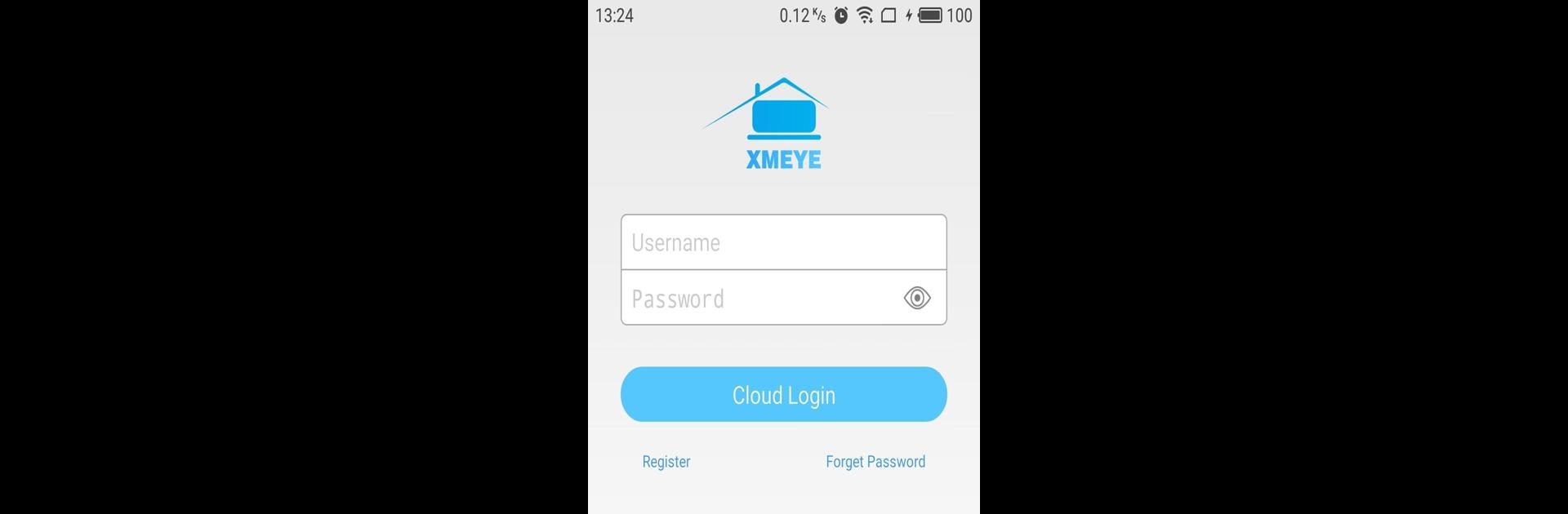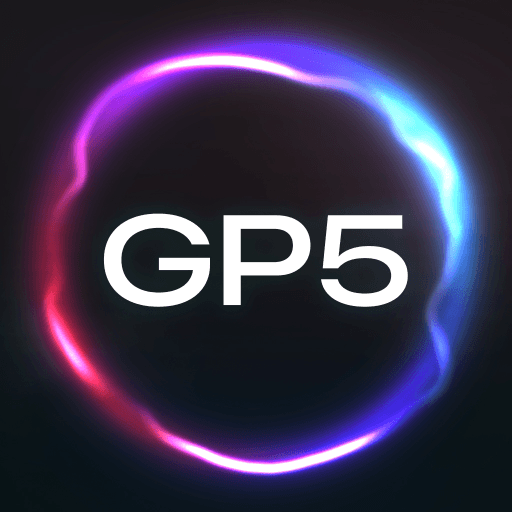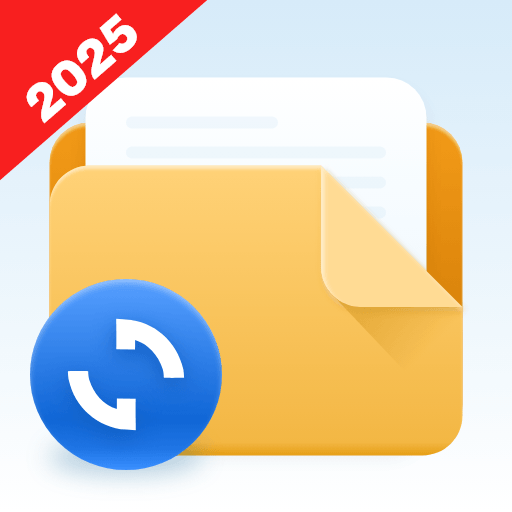melhore sua experiência. Experimente XMEye Pro, o fantástico aplicativo de Tools de JFTECH CO., LTD., no conforto do seu note, PC ou Mac, apenas no BlueStacks.
Sobre o App
Quer acompanhar de perto o que acontece nas suas câmeras, sem complicação? O XMEye Pro foi pensado pra quem gosta de praticidade na hora de monitorar ambientes pelo celular. Ele conecta seus equipamentos de segurança direto ao seu Android, mostrando tudo ao vivo e permitindo controlar muita coisa na palma da mão. Não importa se você usa o app em casa ou no trabalho, a experiência é fácil e direta – basta configurar e assistir tudo o que interessa.
Principais Funcionalidades
-
Acesso rápido via nuvem
Não tem enrolação: basta usar o número de série do seu dispositivo pra fazer login. Assim, você confere tudo sem precisar de configurações complicadas, mesmo se estiver longe de casa ou do escritório. -
Visualização ao vivo
Veja imagens em tempo real das suas câmeras. É só abrir o app pra checar o que tá rolando, seja no escritório, loja, portaria ou qualquer outro lugar conectado. -
Compatível com IPC e DVR
Dá pra monitorar tanto câmeras IP quanto sistemas DVR. Ou seja, atende diferentes necessidades de segurança – tudo junto, sem precisar de vários aplicativos. -
Interface intuitiva
Navegar entre câmeras, trocar de tela e acessar comandos é bem simples. Mesmo quem não tem experiência com esse tipo de aplicativo consegue usar de boa. -
Operação segura e privada
Suas imagens e informações ficam protegidas; o app foi projetado pra dar tranquilidade pra quem não abre mão de segurança. -
Integração com BlueStacks
Se você prefere visualizar e gerenciar tudo pelo computador, o XMEye Pro também roda tranquilo com BlueStacks, facilitando o acesso em telas maiores.
Pronto para experimentar o XMEye Pro em uma tela maior, em toda a sua glória? Baixe o BlueStacks agora.